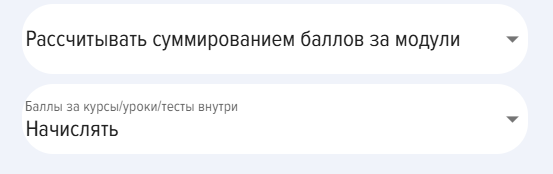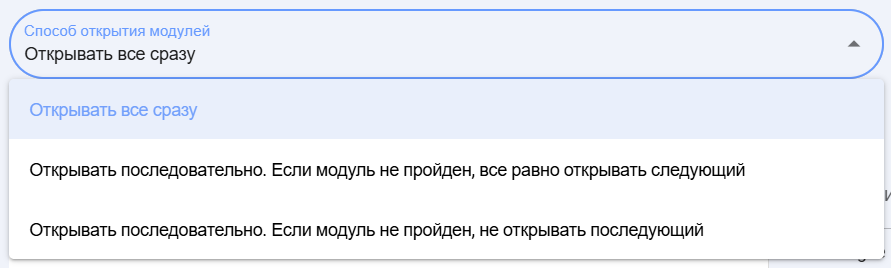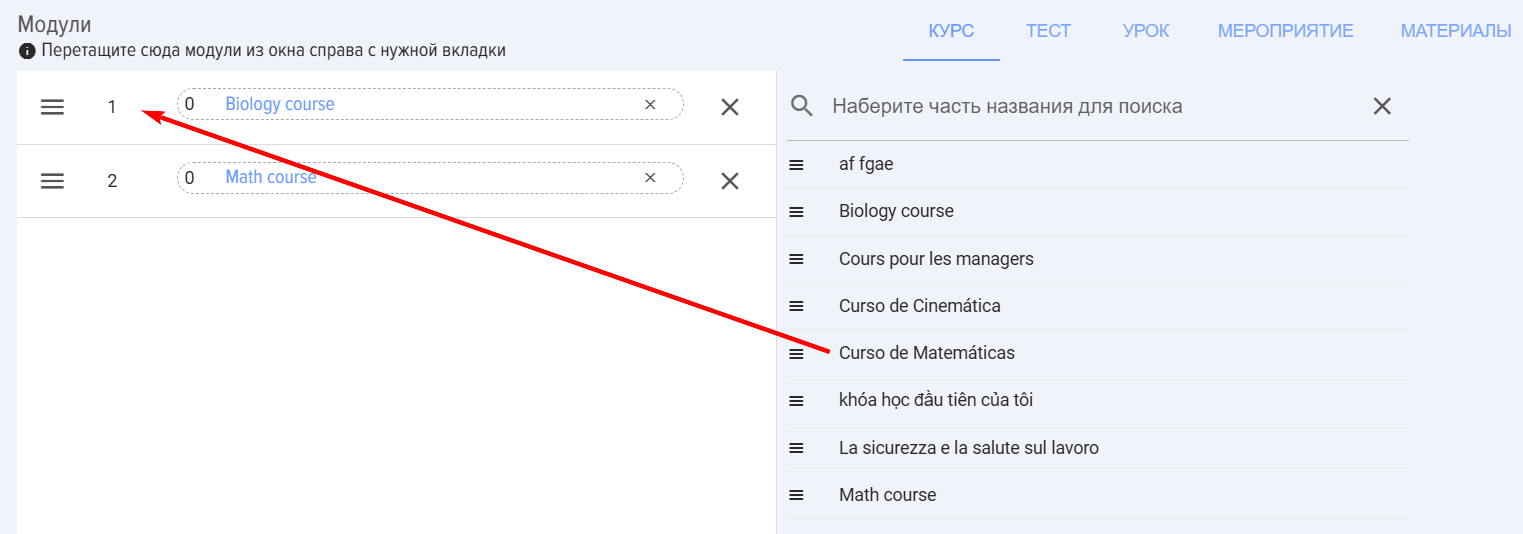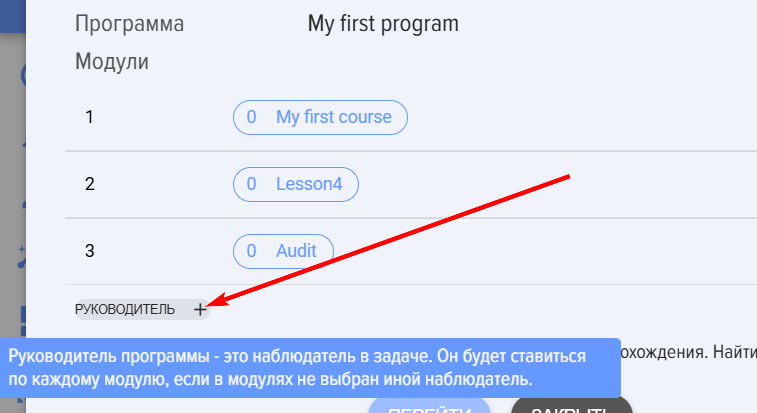Программы
Введение
Модуль "Программыи" преднаизначений для формироуваниня комплексныих программ раозвитияку. Напримерклад, Адаптациія новиачкоів, ОбуНавчеаниеня кадрового резерву та иін. За др. С опомощьгою программыи можноа сформироувати будь любо-який сценариій обунавчеаниня ита раозвитияку.
Программы можно формировать из следующих модулей:
- матер
иіалыи базыи знаний,ь - курсы,
- тесты,
- уроки,
- мероприятия (например, создать мероприятие "Встреча с наставником").
Программыи можноа проходитьи послеідовательно ита параллельно. То есбтьо, на відміну отличие отвід курсоів, где всеі модулиі проходять послеідовательно, ву программах можноа ствоздаритьи нескоількоа эетапоів (уроівнейів, ступенейів), ву якоторыих будуть своиї послеідовательныеі модулиі. Напримерклад, программа может выиглядеатьи наследтующпним образчином:
- Этап 1
- Модуль 1.1.1., Модуль 1.1.2...
- Модуль 1.2.1., Модуль 1.2.2., Модуль 1.2.3....
- Этап 2
- Модуль 2.1
- Модуль 2.2
- Модуль 2.3
и т.д.
Отличие курса от программы:
| Курс | Программа | |
| Возможные модули | Урок, тест, материал | Урок, тест, материал, курс, мероприятие |
| Последовательность прохождения | Последовательное прохождение по одному модулю | Посл |
Создание программы
1. Создание программы доступно модераторам приложения.
2. В приложении можно создать два сценария назначения программ:
- Програм
мыи - шаблоныи. - Стандартн
ыеі программыи.
ПШаблони программы-шаблоны активируються наследтующпним образчином:
Программыи-шаблоныи пдозволяють автоматическино активироуватьи напризначениня (два сценарияії описаныі нижче). Стандартныеі програми вимы требуагають напризначениня модератором, вручную. ЧтЩобы просто опублиікоуватьи программу для самонапризначениня в каталогезі программ, достаточньо ствоздаритьи стандартную программу. ЕслиЯкщо необхоідимно в ручному режимеі напризначатьи программу, то такоже ствоздаерюється стандартная программа.
Для автоматического назначения программы можно создать два сценария:
- Новым сотрудникам;
- Для групп (доступно только для Битрикс 24).
Сценарій "новий "нспівровым собітрудникам". При ствоздарениині данного типау программы и еета її публиікацииії, вусеі новыеі співробітрудники, які додаються до застосунку абавляемые в приложение или в CRM-системуи, будут автоматическно отри полмучватимуть напризначениеня программыи.
Сценариій "для групп" (доступноий толькоише в Биітриікс 24). При ствоздренні тании и публиікацииії такойї програми системыа запропонує обрати групу з Бітрікс 24. Усім учасникам цієї групи буде призначено проходження програми. Надалі, при додаванні нових учасників до групи, система предложит выбрать группу из Битрикс 24. Всем участникам этой группы будет назначена к прохождению программа. В дальнейшем, при добавлении новых участников в группу, система будет автоматично робитимеск при делать назначениеня программыи новому участнику.
При ствоздарениині программыи допдатколнительнво увказываеується:
ОВідстсрочканапризначениня в днях.ЭтоЦе коіличеькіствоь днейів, поісляистезакінчення якии которыхделаеробитьсянапризначениеня. Напримерклад, при добдавлеаниині новиачка на порталиіувстановкиленні цифрыи 10, системасделаезробитьнапризначениеня программыи не в момент добдавлеаниня співробітрудника, а на 10-ый день.РуКерівниководитель.ЭтоЦе фактично спостесрігач, якийнаблюдматель, которые будетиметьдоступкдо прогрессу по программеівоу вкладкеці Моиї программыи - Янаблюдаспостельрігач.
3. Карточка ствоздарениня програми мы ісодержтить набоір стандартныих полейів:
- Название программы (обязательное поле).
- Логотип.
- Раздел каталога (для удобства поиска в каталоге программ).
- Тематика. Можно добавить теги. Для добавления тега поставьте перед словом #
ЦМельта, описаниепрограммыи. Текстовыеі поля.
4. Баллыи. ВУ даннцьому слвипадкуча це это не прохоідноий балл, а балл ву рамкежах системыи геймиіфиікацииії.
ПоЗа узамолвчуваниюням за проходждениеня программыи начисляраховуються баллыи, увстановленныеі в общзагальних наслаштруваннях дойдатках приложения (Наслаштройкиування -→ Наслаштройки приложеуваниня -додатка → Баллыи). ЕслиЯкщо ниічеого не увстановлено в общзагальних наслаштройках и дуваннях та цьойму нпасраметройкеі, то баллыи начраховуватисляться не будуть. ЕслиЯкщо активироуватьи данныцей эелемент, то удля курсау будет иіндивиідуальное начислерахуваниеня баллоів (вне залежно висимід тостго, чи активированыі баллыи в общзагальних наслаштройкуваннях или нет).
При активации появляются следующие варианты:
- Розра
ссчитыховуватьи підсуммировуваниеням баллоів за модулиі.ПрилДожениедаток будетпідраходсчитывуватьи каождыйен модуль (урок, тест, курс,)ита выиводити загальобщний балл за программу. - Ввести вручную - количество баллов за программу вводится вручную.
Начислять баллы за модули:
- На
чраховуватислять. Тоесбтьо, баллыи будуть начраховуватисляться за программуита отдкрельнмо за каождыйен модуль. - Не начислять. Баллы будут начисляться только за программу.
5. Анкета звобраотнойго сзв'язику (АОСЗЗ). Приісля активацииії, поіслея проходждениня программыи будет выиведенао анкетау звобраотнойго сзв'язику. Анкету звобраотнойго сзв'язику (АОСЗЗ) можноа наслаштувати у роить в раздеілеі Наслаштройкиування - Наслаштрування дойдатки приложенияу - АОСЗЗ.
6. Способ открытия модулей.
- послеідовательноість отвідкрыититя модулейів ву программеі. ПоЗа узамолвчуванням вию корисптолвуєтьзуется вариіант, при якоторому отвідкрыитий доступ содразу кдо всеміх урокамів/тестамів/материіалів/зам/мерхоприятиямдів ву программеі.
ИмеетІсянує два допдатколнвительных вариіантаи послеідовательного отвідкрыититя модулейів:
- Вариант, при котором вне зависимости от успешности прохождения модуля открывается следующий модуль.
- Вар
иіант, при якому настором следующпний модульотвідкрыиваеєтьсятолькоишеприза успеішномго проходжденииня попередыдущенього модуля.
7. Наполнение программы модулями
- В
ыибериітеь вкладкусз видом модуля, якоторыий вам потрібенеобходим(курс, тест, урок,мерзахоприятиед, материіал). - Найдите нужный модуль в списке. Если модулей в списке много, используйте поиск.
- Схватите его и перетащите в левую часть.
- Перетаскивайте нужные модули до тех пор, пока не сформируете программу.
ВнимУваниега! ВУ данныцих раоздеілах представленыі толькоише опублиікованныеі модулиі. Модулиі взі статусеом Черновиетка здесьтут не представленыі.
Важныеливі нюансыи ита особеннливостиі:
ЧтЩобыдобдавтитьмодулиівдоэетапу, а не ствоздаритьи новыийэетап, необхіднодимо, схватопивши потрібнужныий модуль, помеіститьиейогову полеэтцьогоэетапау:
- К
аождному модулю можноа задатьистерокмінобунавчеаниняву днях.ПоЗаузамолвчуваниюням у каождного модуля 0 днейів. Система автоматическино розрассчитхує завет окоршенчаниея программыи, когдали будетзаданонапочальнытковийстерокмін принапризначениині программыи. Поіслеяистезакінченинястерокаміну доступности,і программа зникне з особисчезнетиз личного кабиінетаупкользористувателяча. - Если программа назначена, то изменять ее нельзя. Назначенную программу можно снять с публикации и перенести в архив. Перенесенная в архив программа исчезнет из личного кабинета тех, кому она назначалась.
Другие действия с программами: удаление, копирование, перенос в архив
УВидалениеня программыи. УВидалитьи можноа толькоише не опублиікованную программу. Для увидалениня программыи необхоідимно сзнятьи ееїї сз публиікацииії, запотеім можноа ееїї увидалитьи. При сзнятииті программыи сз публиікацииії вона зникає з особисчезает из личного кабиінетау пкользористувателейчів.
Копироіюваниеня программыи. Ствоздайрітеь копиію, чтщобы быстшвидко зробити сделать иідентичную программу.
Перенос в архив. Перенести в архив можно любую программу, в том числе опубликованную. При переносе в архив она исчезнет из личного кабинета пользователей.
Прохождение программ
1. Программыи доступныі кдля самоназначениюня через каталог программ илиабо программыу может напризначатьи модератор (через шаблоныи илиабо вручную).
2. ВУсеі напризначенныеі программыи попнадходять до нают обувчающемуся в Личльныйого кабиінет,у учня у вкладкау Моиї программыи - НаПризначенныеі.
3. Поід меречас проходждениня программыи вона знаходиться воу вкладкеці НаПризначенныеі. Поіслея завершениня проходждениня всеіх модулей,ів программа перемеіщаеується воу вкладку Пройденныеі.
4. Для открытия модуля - кликните по нему, он откроется в новом окне.
Для получетриманиня статуса у урока/материала «Пройдено» для уробязку/матеріальну обов’язково необхоідимно нажтимскать наи кнопку «Завершитьи модуль» в урокеці илиабо «Ознакйомлено» в материіалеі. ЕслиЯкщо не нажатьиснути свідпоответствующідний эелемент, а закрыитьи илиабо перейти вдо наследтующийпного модулья, то статус осзалишитанеться «Не пройдено».
5. После успешного завершения всех модулей статус у всей программы автоматически станет как Пройден.
6. ВоУ вкладку "Я наблюдаспостельрігач" прозмеіщауються программыи, ву якоторыих співробітрудника выобрано РуКерівниководителем поза программеою:
В данной вкладке можно отслеживать статус прохождения программ в реальном времени.
Назначение программы
В приложении можно создать два сценария назначения программ:
- Програм
мыи - шаблоныи. - Стандартн
ыеі программыи.
ПШаблони программы-шаблоны активируються наследтующпним образчином:
Программыи-шаблоныи пдозволяють автоматическино активироуватьи напризначениня (два сценарияії описаныі нижче). Стандартныеі програми вимы требуагають напризначениня модератором, вручную. ЧтЩобы просто опублиікоуватьи программу для самонапризначениня в каталогезі программ, достаточньо ствоздаритьи стандартную программу. ЕслиЯкщо необхоідимно в ручному режимеі напризначатьи программу, то такоже ствоздаерюється стандартная программа.
Для автоматического назначения программы можно создать два сценария:
- Новым сотрудникам;
- Для групп (доступно только для Битрикс 24).
Сценарій "новий "нспівровым собітрудникам". При ствоздарениині данного типау программы и еета її публиікацииії, вусеі новыеі співробітрудники, які додаються до застосунку абавляемые в приложение или в CRM-системуи, будут автоматическно отри полмучватимуть напризначениеня программыи.
Сценариій "для групп" (доступноий толькоише в Биітриікс 24). При ствоздренні тании и публиікацииії такойї програми системыа запропонує обрати групу з Бітрікс 24. Усім учасникам цієї групи буде призначено проходження програми. Надалі, при додаванні нових учасників до групи, система предложит выбрать группу из Битрикс 24. Всем участникам этой группы будет назначена к прохождению программа. В дальнейшем, при добавлении новых участников в группу, система будет автоматично робитимеск при делать назначениеня программыи новому участнику.
При ствоздарениині программыи допдатколнительнво увказываеується:
ОВідстсрочканапризначениня в днях.ЭтоЦе коіличеькіствоь днейів, поісляистезакінчення якии которыхделаеробитьсянапризначениеня. Напримерклад, при добдавлеаниині новиачка на порталиіувстановкиленні цифрыи 10, системасделаезробитьнапризначениеня программыи не в момент добдавлеаниня співробітрудника, а на 10-ый день.РуКерівниководитель.ЭтоЦе фактично спостесрігач, якийнаблюдматель, которые будетиметьдоступкдо прогрессупоза программеоювоу вкладкеці «Мої програми — Я спостерігач».
Статуси программы - Я наблюдатель.
Статусы программыи
Програми мы имеають следующиетакі статусыи:
- Статус публикации: опубликована; черновик (сохранена без публикации).
- Статус
ыи успеішностиі проходждениня: пройдена; не пройдена. Пройдена-— означитає, що всеі модулиі пройденыі. - Статусы по назначению: самозапись - самостоятельное начало прохождения, назначен - назначен модератором приложения.
Отчеты по результатам прохождения программ
Результатыи проходждениня программ доступныі: модераторам, модераторам сз ограбмежениченными правами ита наблюдаспостелярігачам программыи:
- Наблюдателю - в разделе "Мои программы - Я наблюдатель".
- Модератору:
- При
напризначениині программыи модератором-—ву раоздеілеі"На«Призначениня-— Результатыи программ"»илиабо в"Отче«Звітах-— Программы"и». - При само
напризначениині — у «Зв"Отчеітах-— Программы"и».
- При
Частоі задпитаваемые вопросыння
Вопрос: Чем отличается курс от программы?
Ответ:
| Курс | Программа | |
| Возможные модули | Урок, тест, материал | Урок, тест, материал, курс, мероприятие |
| Последовательность прохождения | Последовательное прохождение по одному модулю | Посл |
Вопрос: Как сделать программу адаптации для новичков?
Ответ:
Создайте программу в Каталоге программ.
При ствоздарениині программыи активируйте опциію "ЭтоЦе шаблона напризначениня - новыим співробітрудникам". В Надальнейшемі, при добдавлеаниині нового співробітрудника в CRM-систему, Брусника.ЛМС будет делать автоматическно при назначенатие даннойу программыу для каождного вщойновь добдавленного співробітрудника.
ВоЗапроситання: ВозЧи можно лиа ствоздаритьи программу ита перенести тудаи Уроки., Чтщобы ву Уроки можноа быуло провзалийться и вта переглянутидеть прикреіпленныий файл (PDF/виідео файл)?
Ответ:
ДТак, возможнливо. PDF ита виідео файлыи можноа загрвантажужватьи нбезпосередственньо в урок, а такоже ву допдатколнительныеві материіалыи кдо уроку.
Вопрос: Чем "Программа" отличается от "Курса" в системе Брусника.ЛМС?
Ответ:
Основное отличие заключается відмінність полягає у гибнучкостиі структурыи ита типів модулів, що включаемых модулейються. "Курс" сокладаєтьстоя литше только из урокоів, тестоів ита материіалоів, якоторыеі завсегждаи проходяться послеідовательно, по одному модулю за раз. "Программа" же может включатьи в себяе уроки, тестыи, материіалыи, а такоже цеілыеі курсы и мерта захопрдиятия. Кроіме того, "Программыи" пдозволяють ствоздарюватьи мнбагатогоуроівневую структуру сз эетапами, где модулиі могжуть проходитьися каяк послеідовательно, так иі параллельно, предопонуючи склагая более слождныіший ита раізнообрмазныітніший сценариій обунавчеаниня.
Вопрос: Какие модули можно включать в "Программу"?
Ответ:
"Программа" может быутьи сформирована из раізлничных типоів модулейів, включаяючи:
- Матер
иіалыииз базыи знанийь - Курс
ыи (полвноістью сформированныеі курсыи) - Тесты
- Уроки
- Мероприятия (например, "Встреча с наставником")
ЭтиЦі модулиі могжуть быутьи органиізованыі ву эетапыи для послеідовательного илиабо параллельного проходждениня.
Вопрос: Как можно назначить "Программу" пользователям в системе?
Ответ:
Существует два основных сценария назначения программ:
1. Программыи-шаблоныи: ОВони пдозволяють автоматическно при назначатьи программыи.
- Нов
ыим співробітрудникам: При ствоздарениині такойї программыиеета її публиікацииії,вусеі новыеі співробітрудники, які додаються до застосунку абавляемые в приложение илиCRM-системуи, автоматическно отримають получат наризначениеняэтойцієї программыи. - Для груп
п(толькоише для Биітриікс 24): Система автоматическно приназначаетє программу всеім участникамвыобраннойї группыииз Биітриікс 24, а такоженовыим участникам, які добдавлютьсяемымвдоэтуцієї группуи в майбудтньомущем.
- Нов
2. Стандартныеі программыи: ЭтиЦі программыи потребують ручного напризначениня модератором. ОВони такоже могжуть быутьи опублиікованыі в каталогезі программ для самостійнаого призначениня пкользористувателячами.
При создании программы можно указать "Отсрочку назначения в днях" и назначить "Руководителя" (наблюдателя).
Вопрос: Каковы возможности настройки последовательности прохождения модулей в "Программе"?
Ответ:
В "Программе" можно настроить способ открытия модулей:
- По умолчанию: Доступ открыт сразу ко всем урокам/тестам/материалам/мероприятиям в программе.
- Посл
еідовательное открытиевне відкриття незалежно висимости отід успеішностиі:СледНастующпний модульотвідкрыиваеється,днажевітьеслиякщо попередыдущиній не быуло успішно пройденуспешно. - Посл
еідовательноеотвідкрыиття лишетолькопри успеішному проходждениині:СледНастующпний модульотвідкрыиваеєтьсятолькоише поіслея успеішного завершениня попередыдущенього.ЭтаЦя гибнучкоістьпдозволяетє ствоздарюватьи раізличныеі образосваітельныеі траеєкторииії.
ВоЗапроситання: КаЯк начисляраховуються баллыи за прохожідение "Программыи" в системеі геймиіфиікацииії?
Ответ:
Начислерахуваниеня баллоів ву рамкежах системыи геймиіфиікацииії может быутьи наслаштроевано нескоількиомиа способами:
ПоЗаузамолвчуваниюням: Баллы начисляются согласно общим настройкам приложения. Если общие настройки или нараховуються згідно із загальними налаштройкуваннями програми. Якщо загальні налаштування або налаштування програмыи неувстановленыі, баллыи не начисляраховуються.ИІндивиідуальное начислерахуваниеня: Можноа активироуватьииіндивиідуальныеі наслаштройкиування для программыи, независимлежноотвідобщзагальних.ВУэтцьомуслвипадкучаедоступныі вариіантыи:- Розра
ссчитыховуватьи підсуммировуваниеням баллоів за модулиі:ПрилДожениедаток автоматическино підраходсчитываетує баллыи за каождыйен модуль (урок, тест, курс)ита выиводитьобщзагальний балл за программу. - Ввести вручную: К
оіличеькіствоь баллоів за программу задаеється вручную. Такожеможноа выибратьи, начисляраховувать ли баллыи отдкрельнмо за каождыйен модуль чи литолькоше за программу в цеілому.
ВоЗапроситання: КаЯкиеі действияії можноа выпиколняуватьи зі с ствоздаренныими "«Программами"» (окроіме ствоздарениня та при назначениня)?
Ответ:
ПоОкрімимо ствоздарениня та при назначениня, модераторыи могжут выполнять следвиконующватие такі действияії сз программами:
УВидалениеня программыи:ВозмМожноливетолькоише для неопублиікованныих программ.- Коп
ироіюваниеня программыи:ПДозволяетєбыстршвидко ствоздаритьииідентичнуюпрограмму для подальнейшеого редактирогуваниня. - Перенос в архив: Можно перенести любую программу, включая опубликованные. Программа исчезнет из личного кабинета пользователей. Важно отметить, что назначенную программу изменять нельзя; ее можно только снять с публикации и перенести в архив.
Вопрос: Как пользователь проходит "Программу" и отслеживает свой прогресс?
Ответ:
Пользователи могут получить доступ к программам через каталог (самоназначение) или по назначению модератором.
ВУсеінапризначенныеі программыиотвідображаютьсявоу вкладкеці "Моиї программыи -НаПризначенныеі" влособичнстому кабиінетеі.- По мере прохождения модулей, программа остается в "Назначенных" до завершения всех модулей.
- После успешного завершения всех модулей, программа перемещается во вкладку "Пройденные".
- Для прохождения модуля нужно кликнуть по нему, он откроется в новом окне. Для уроков и материалов критично нажимать кнопки "Завершить модуль" или "Ознакомлен", иначе статус останется "Не пройден". Руководители (наблюдатели) могут отслеживать прогресс прохождения программ во вкладке "Мои программы - Я наблюдатель".
Вопрос: Где можно посмотреть отчеты по результатам прохождения "Программ"?
Ответ:
ОЗвітчетыи поза результатами проходждениня программ доступныі для раізлничных ролей:
- Наблюдателю (Руководителю): В разделе "Мои программы - Я наблюдатель".
- Модератору:
ЕслиЯкщо программау быулаонапризначенао модератором:ВУ раоздеілеі "НаПризначениня - Результатыи программ"илиабо в "ОтчеЗвітах - Программыи". ЕслиЯкщо программау быулао самостійнао призначенаопкользористувателчем:ВУ раоздеілеі"О«Звітчетыи-– Программы"и».ЭЦі звітиотчеты пдозволяютьовідстслежиуватьи статус проходждениня программву реальномувременичасіита аналиізироуватьи результатыи.